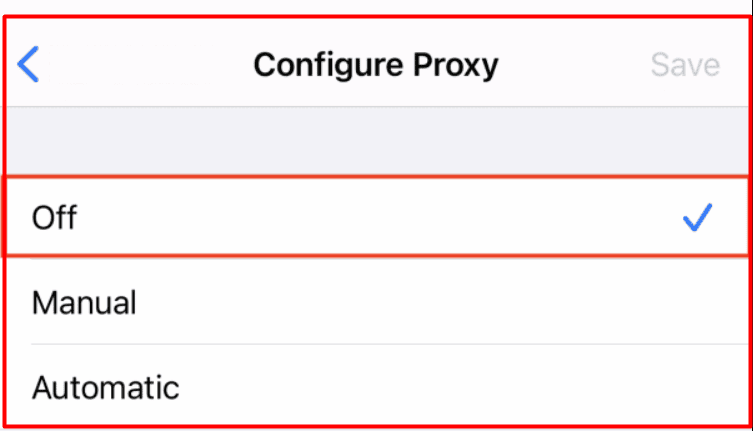คุณเบื่อกับการเผชิญหน้ากับกำแพงดิจิทัลที่ขัดขวางไม่ให้คุณเข้าถึงเว็บไซต์และแอพโปรดของคุณหรือไม่? คุณหวังว่าคุณจะสามารถเข้าถึงเนื้อหาได้จากทุกที่ในโลกหรือไม่? ฉันมาที่นี่เพื่อช่วยให้คุณทำให้มันเกิดขึ้น!
เรียนรู้วิธีใช้พรอกซีบน iPhone หรือ iPad ของคุณเพื่อซ่อนตำแหน่งของคุณ เปลี่ยนลักษณะที่ปรากฏทางออนไลน์ และเข้าถึงเนื้อหาออนไลน์เพิ่มเติม
คู่มือนี้เป็นเพื่อนที่เป็นมิตรของคุณ โดยจะแสดงให้คุณเห็นวิธีการตั้งค่าพรอกซีบนอุปกรณ์ iOS ของคุณทีละขั้นตอน ฉันมาที่นี่เพื่อให้ทุกอย่างเรียบง่ายสุดๆ – ไม่มีคำพูดที่สับสน เป็นเพียงคำแนะนำที่ชัดเจนเพื่อทำให้ประสบการณ์ออนไลน์ของคุณดีขึ้น
และฉันจะให้แน่ใจว่าคุณเข้าใจวิธีการออนไลน์อย่างปลอดภัยโดยทราบถึงความเสี่ยงที่อาจเกิดขึ้นจากการใช้พรอกซี
หากคุณพร้อมที่จะสำรวจอินเทอร์เน็ตโดยไม่มีขีดจำกัด โปรดอ่านต่อ – ฉันจัดการทุกอย่างให้คุณแล้ว และคุณยังสามารถกำหนดค่าพร็อกซีบน iPhone ของคุณพร้อม ๆ กันเพื่ออ่านบทความได้อีกด้วย
สารบัญ
วิธีการตั้งค่าพร็อกซีเซิร์ฟเวอร์ iOS
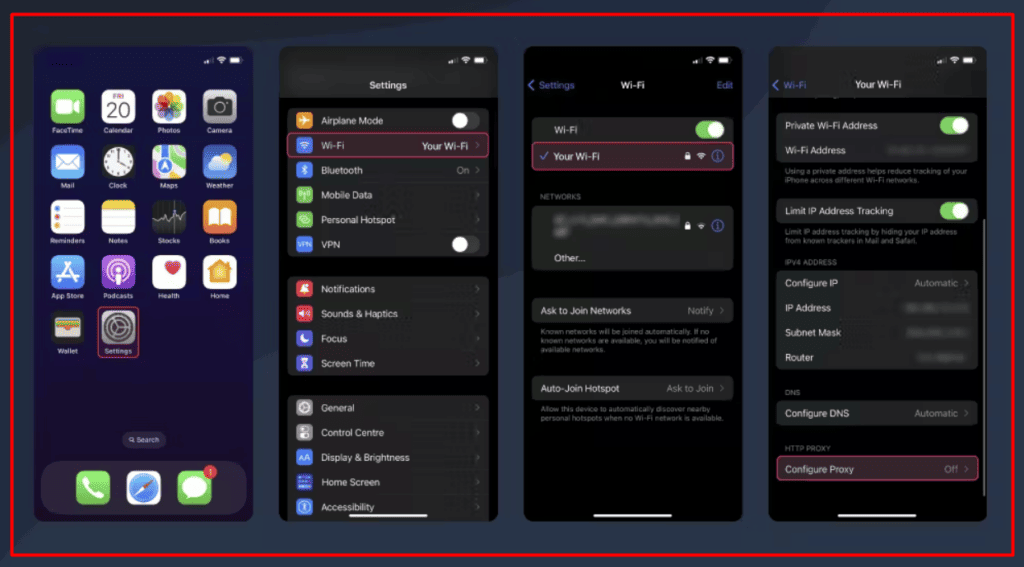
ขั้นตอนที่ 1: เปิดการตั้งค่า iPhone ของคุณ
ปลดล็อค iPhone หรือ iPad ของคุณแล้วไปที่หน้าจอหลัก
มองหาไอคอนแอป "การตั้งค่า" ซึ่งมีลักษณะคล้ายเฟือง แตะที่ภาพเพื่อเปิดการตั้งค่า
ขั้นตอนที่ 2: เลือก Wi-Fi
ในเมนูการตั้งค่า เลื่อนลงและค้นหาตัวเลือก "Wi-Fi" แตะที่มัน
ขั้นตอนที่ 3: เลือกเครือข่าย Wi-Fi ที่คุณเชื่อมต่ออยู่
คุณสามารถค้นหาเครือข่ายที่คุณเชื่อมต่ออยู่ในปัจจุบันโดยดูจากรายการเครือข่าย Wi-Fi ที่ใช้งานได้ ทางด้านซ้ายจะมีเครื่องหมายถูกสีน้ำเงิน แตะที่ชื่อเครือข่ายนั้น
ขั้นตอนที่ 4: กำหนดค่าพร็อกซี
หลังจากเลือกเครือข่ายแล้ว คุณจะเห็นรายละเอียดเพิ่มเติมเกี่ยวกับเครือข่ายดังกล่าว เลื่อนลงไปที่ด้านล่างของหน้านี้และค้นหาตัวเลือก “HTTP Proxy” แตะที่ "กำหนดค่าพร็อกซี"
ขั้นตอนที่ 5: การกำหนดค่าด้วยตนเองหรืออัตโนมัติ
คุณจะมีสองตัวเลือกที่นี่: "การกำหนดค่าด้วยตนเอง" และ "การกำหนดค่าอัตโนมัติ" หากผู้ให้บริการพร็อกซีของคุณให้ไฟล์การกำหนดค่าเฉพาะแก่คุณ คุณสามารถเลือก "การกำหนดค่าอัตโนมัติ" สำหรับผู้ใช้ส่วนใหญ่ “การกำหนดค่าด้วยตนเอง” เป็นวิธีที่จะไป
ขั้นตอนที่ 6: เข้าสู่การตั้งค่าพร็อกซีเซิร์ฟเวอร์
ในช่อง "เซิร์ฟเวอร์" ป้อนที่อยู่ IP ที่ได้รับจากผู้ให้บริการพร็อกซีของคุณ คุณอาจต้องป้อนชื่อโฮสต์แทน หากคุณใช้พร็อกซีบางประเภท เช่น IP ที่พักอาศัยหรือมือถือ
ตัวอย่างที่อยู่ IP: 127.168.0.1
en.proxyprovider.net เป็นตัวอย่างของชื่อโฮสต์
ผู้ให้บริการพร็อกซีของคุณควรแจ้งหมายเลขพอร์ตให้คุณป้อนในช่อง "พอร์ต" เครื่องหมายทวิภาคจะแยกหมายเลขนี้ออกจากที่อยู่ IP หรือชื่อโฮสต์
en.proxyprovider.net:10000 เป็นตัวอย่างของพอร์ต
หากพร็อกซีเซิร์ฟเวอร์ของคุณต้องมีการตรวจสอบสิทธิ์ เช่น ชื่อผู้ใช้และรหัสผ่าน ให้เปิดตัวเลือก "การตรวจสอบสิทธิ์" ป้อนข้อมูลรับรองที่จำเป็นในช่องที่ให้ไว้
ข้อควรระวัง:
โปรดใช้ความระมัดระวังขณะเข้าสู่การตั้งค่าพร็อกซี ข้อผิดพลาดใดๆ อาจส่งผลให้เกิดปัญหาการเชื่อมต่อได้
ตรวจสอบให้แน่ใจว่าคุณได้รับ IP, ชื่อโฮสต์, พอร์ต และรายละเอียดการรับรองความถูกต้องที่ถูกต้องจากผู้ให้บริการพร็อกซีของคุณ
หมายเหตุ
โปรดจำไว้ว่าคุณสามารถตั้งค่าพร็อกซี HTTP(S) ผ่านการตั้งค่าเหล่านี้ได้เท่านั้น พร็อกซี SOCKS5.
ขั้นตอนที่ 7: ทดสอบพร็อกซีเซิร์ฟเวอร์ของคุณ
หลังจากตั้งค่าพร็อกซีแล้ว เป็นความคิดที่ดีที่จะทดสอบ คุณสามารถทำได้โดยเข้าไปที่เว็บไซต์ที่แสดงข้อมูลปัจจุบันของคุณ ที่อยู่ IP และตำแหน่ง เช่น “แสดง IP ของฉัน” ตรวจสอบให้แน่ใจว่าที่อยู่ IP และตำแหน่งของคุณมีการเปลี่ยนแปลงเพื่อให้ตรงกับตำแหน่งของพร็อกซีเซิร์ฟเวอร์
ขั้นตอนที่ 8: ขอแสดงความยินดี!
หากทุกอย่างทำงานได้ดี ขอแสดงความยินดีด้วย! คุณตั้งค่าพร็อกซีเซิร์ฟเวอร์บนอุปกรณ์ iOS ของคุณสำเร็จแล้ว ตอนนี้คุณสามารถเพลิดเพลินกับประสบการณ์การท่องเว็บที่แตกต่างด้วยความเป็นส่วนตัวที่ดีขึ้นและ การเข้าถึงเนื้อหาที่ถูกจำกัด.
ทำตามขั้นตอนเหล่านี้ คุณสามารถกำหนดค่าพร็อกซีบน iPhone หรือ iPad ของคุณได้อย่างมั่นใจ ตรวจสอบรายละเอียดที่ได้รับจากผู้ให้บริการพร็อกซีของคุณอีกครั้งและเพลิดเพลินไปกับประสบการณ์ออนไลน์ที่ได้รับการปรับปรุง!
ลิงค์ด่วน:
- ทั้งหมดเกี่ยวกับพร็อกซี Reddit และสถานที่รับพวกเขา
- พร็อกซีมือถือที่ดีที่สุด 15 อันดับแรก
- พร็อกซี eBay ที่ดีที่สุด 5 อันดับแรก
สรุป
ยินดีด้วย คุณได้เรียนรู้วิธีตั้งค่าและควบคุมการตั้งค่าพร็อกซีบน iPhone หรือ iPad ของคุณแล้ว! กระบวนการที่มีประโยชน์นี้ช่วยให้คุณเข้าถึงเนื้อหาได้อย่างอิสระและปกป้องความเป็นส่วนตัวของคุณ
โปรดจำไว้ว่า พรอกซีอาจเป็นเครื่องมือที่มีประสิทธิภาพ แต่ควรระมัดระวังและตระหนักถึงการใช้งาน หากคุณต้องการปิดพร็อกซี เพียงทำตามขั้นตอนง่ายๆ ที่เราอธิบายไว้ มีความสุขในการท่องเว็บ!